Creación de enlaces en un mashup
Hay varias maneras de crear enlaces entre elementos en Mashup Builder.
Operación de arrastrar y soltar
Se pueden crear enlaces entre propiedades de elementos del mashup arrastrando una propiedad enlazable a un destino válido en un panel. El puntero cambiará a un signo más. Para crear el enlace, suelte el botón derecho del ratón.
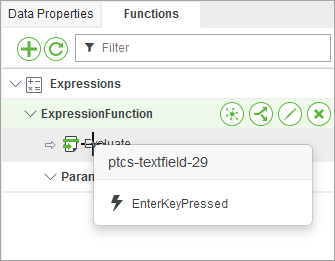
También se pueden crear enlaces arrastrando una propiedad del lienzo de un widget a otro.
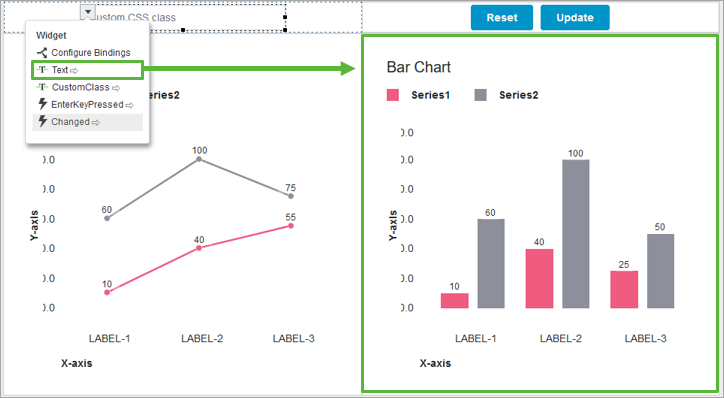
Cuando se coloca una propiedad en un widget del lienzo, aparece una lista de propiedades. Estas son las propiedades de destino a las que se puede enlazar el origen actual. Seleccione una propiedad para utilizarla como destino del enlace.
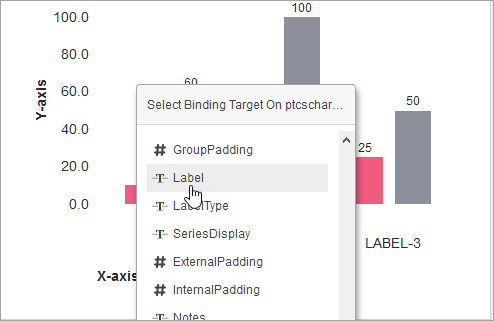
Utilización del menú de accesos directos
Para crear rápidamente un enlace entre una propiedad de servicio de datos y un destino válido, pulse con el botón derecho del ratón en una propiedad de datos de los paneles Datos, Usuario y Sesión. Aparece el menú de accesos directos. Se puede enlazar una propiedad de datos de un servicio a un parámetro dentro de otro servicio.
1. Abra el panel Datos, Usuario o Sesión.
2. Pulse con el botón derecho del ratón en una propiedad de datos y, a continuación, pulse en Seleccionar origen. Ahora la propiedad está seleccionada. Aparece un mensaje que contiene lo siguiente:
◦ el nombre de la entidad de datos
◦ el nombre del servicio
◦ el nombre de la propiedad de datos
Se filtra la lista de propiedades disponibles en el panel Datos y solo se muestran los destinos válidos. |
3. Para enlazar la propiedad de origen a un destino, pulse con el botón derecho del ratón en un destino válido y, a continuación, pulse en Enlazar a destino. Se crea un enlace.
Utilización de los cuadros de diálogo de configuración de enlaces y servicio
Los cuadros de diálogo de configuración de enlaces se pueden utilizar para crear y gestionar enlaces. Se pueden configurar los enlaces para las siguientes entidades:
• Widgets, contenedores y el propio mashup: seleccione un elemento en el lienzo o en el panel Explorador y, a continuación, en el panel Propiedades, pulse en  .
.
 .
.• Funciones: en el panel Funciones, junto a un nombre de función, pulse en  .
.
 .
.• Servicios: seleccione un servicio en el panel Datos y, a continuación, en el panel Propiedades de datos, pulse en  .
.
 .
.Para obtener más información, consulte Configuración de enlaces en un mashup y Configuración de los servicios de datos.